Windows10の、かな漢字変換で、表示される予測候補の表示位置が邪魔になることがあります。特に、入力している文字が見えなくなる時があるので文章を入力しているような時にストレスが溜まります。その候補を邪魔にならないようにする対処法について備忘録的な投稿です。
予測候補が邪魔で入力できない現象
例えば、こんな感じで入力しているボックスに変換候補のリストが被ってしまい、入力している文字が隠れてしまうような現象が発生します。
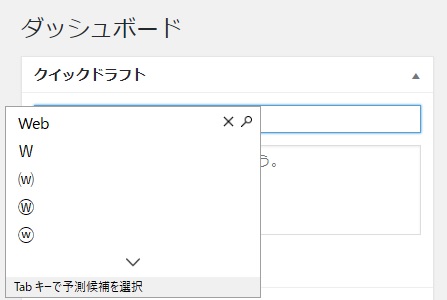
例えば”W”とキーボードから入力すると、リストが上のイメージのように表示されるのでテキスト入力の効率が悪くなって仕方がありません(笑)
表示されるまでの文字数を変更
Windows10になって、変換候補の表示位置は変更できなくなりました。試してみて、最も効果があったのは「表示されるまでの文字数」を変更することでした。
具体的には、次の手順で行います。
1. デスクトップ画面右下の[インジケーター]部分で[IME]部分(下の画像の[A]部分)を右クリックします。
2. 表示されたポップアップメニューから[プロパティ]メニューを選択します。
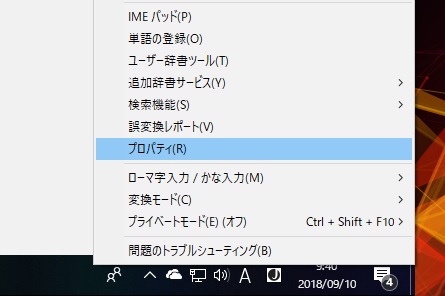
3.[Microsoft IMEの設定]で[詳細設定]ボタンをクリックします。
4. 表示された[Microsoft IMEの詳細設定]で[予測入力]タブをクリックします。
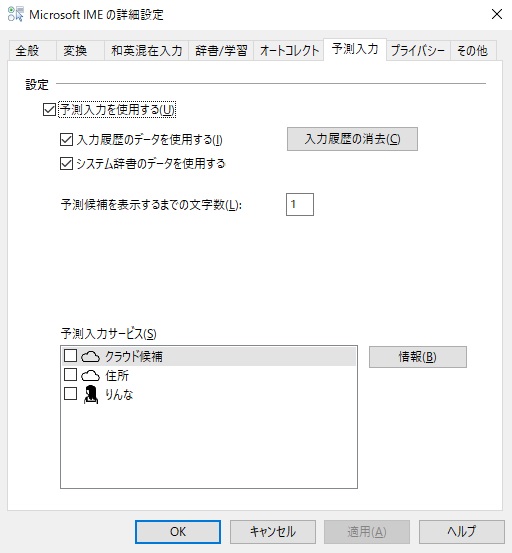
5.[予測候補を表示するまでの文字数]の項目を”1″より上の数字に変更します。
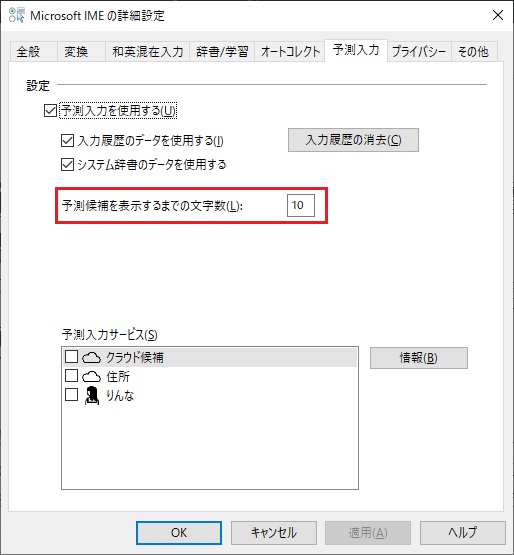
6.「OK」ボタンをクリックして、[Microsoft IMEの詳細設定]画面と閉じます。
入力時の個人差がありますが、10文字くらいに設定すると表示されるタイミングが遅れて、入力時のストレスが軽減されます。
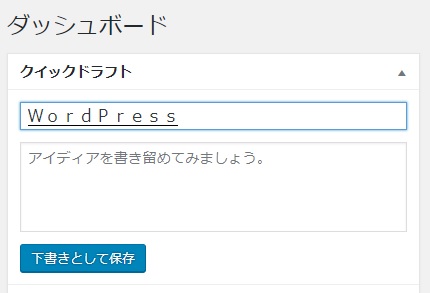
例えば、”WordPress”と入力しても予測候補が表示されなくなります。
まとめ
アプリケーション側なのか、Windows側の問題なのか分かりませんが、予想候補が表示されて入力状態が分からなくなる現象なので、現象が発生すると文章を入力する作業をする際に、かなりのストレスになります。
[Microsoft IMEの詳細設定]画面で候補が表示されるまでの文字数を変更するか、予測候補の表示を無効にすることで文字入力のストレスを軽減させることが出来るので、ぜひ試してみてください。
他の方法については、別記事をご覧ください。
IMEの変換候補が邪魔になって困っている方の参考になれば幸いです。
スポンサーリンク
最後までご覧いただき、ありがとうございます。
